So automatischen Löschen von Dateien im Download -Ordner in Windows 10 automatisch löschen
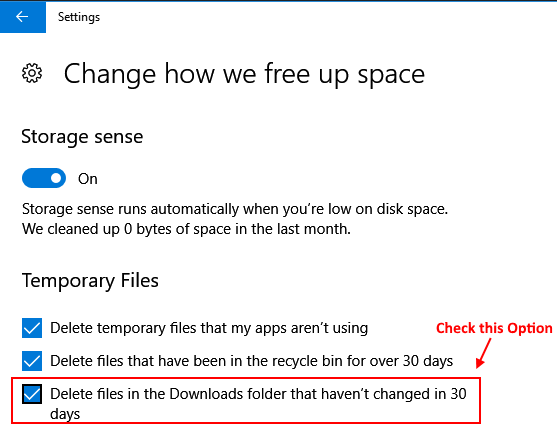
- 4508
- 684
- Madleen Vater
Mit der Zeit füllt unser Download -Ordner und es wird langsam. Oft laden wir im Allgemeinen eine Datei herunter und verschieben sie dann an einen anderen Ort. Es wird zu einer Aufgabe, eine Menge Dateien zu finden.
Microsoft hat es als Funktion im Speichersinn hinzugefügt. Speicher Sinn für automatische Dateien im Download -Ordner nach 30 Tagen, wenn Sie sich dafür entschieden haben. Sehen wir uns an, wie Sie nach 30 Tagen eine automatische Löschung von Dateien im Download -Ordner entscheiden können.
So löschen Sie die Dateien im Download -Ordner nach 30 Tagen automatisch automatisch löschen
Schritt 1 - Öffnen Sie Einstellungen durch Klicken auf die Schaltfläche "Windows Start" in der Taskleiste und dann auf Klicken auf Zahnrad-Symbol.
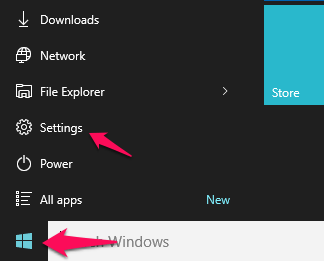
Schritt 2 - Klicken Sie nun auf System.
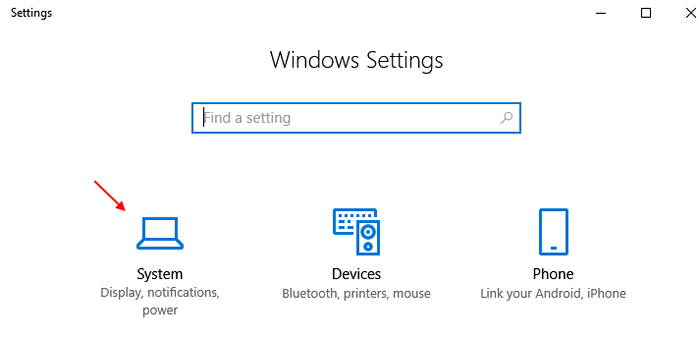
Schritt 3 - Klicken Sie nun auf Lagerung Aus dem linken Menü.
Schritt 4 - Danach klicken Sie auf Ändern Sie, wie wir Platz freisetzen Von rechts.
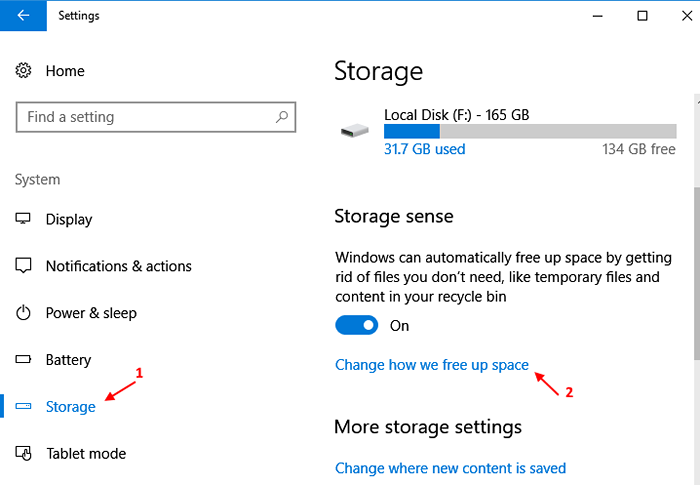
Schritt 5 - Überprüfen Sie nun die Option, die die Option sagt Löschen Sie Dateien im Ordner Downloads, der sich seit 30 Tagen nicht geändert hat.
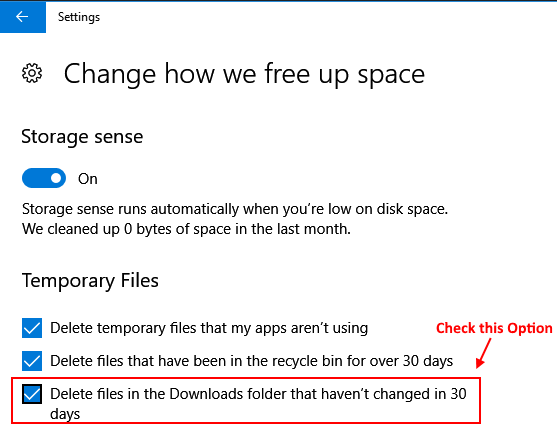
Das ist es. Jetzt löscht Windows 10 seit den letzten 30 Tagen automatisch unberührte Dateien aus dem Ordner Downloads.
Beachten Sie, dass hier bereits die Optionen für TEMP -Dateien gelöscht werden und Bin -Dateien recyceln.
Hinweis: - Um dies rückgängig zu machen, kommen Sie einfach dazu Einstellungen -> System -> Speicher -> Ändern Sie, wie wir Platz freilegen und deaktivieren Sie die Option.
- « Entfernen Sie die Freigabeoption aus der rechten Maustaste auf Kontextmenü in Windows 10
- Fügen Sie manuell ein WLAN -Netzwerk hinzu, indem Sie den Namen in Windows 10 eingeben »

